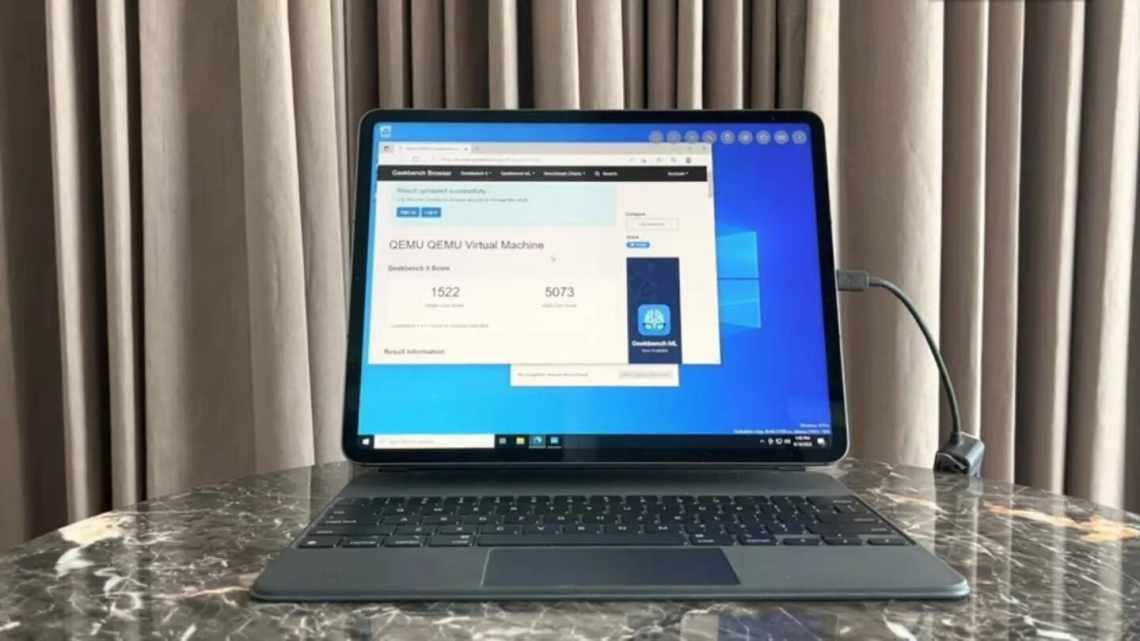Хоча macOS призначений для роботи на обладнанні Mac, це не єдина операційна система, яка може працювати на комп'ютері Mac.
Безліч інших операційних систем, включаючи Window і Linux, працюватимуть на пристрої Mac. Це робить Mac одним з найбільш універсальних комп'ютерів, які ви можете купити. Ось що ми будемо використовувати для установки Windows на Mac.
01
з 05
Навчальний табір
Що нам подобається
- Підтримує Windows 7, 8.1 і 10
- Windows спочатку працює на обладнанні Mac для кращої продуктивності
Що нам не подобається
- Потрібна повна ліцензія Windows для початкового встановлення.
- Неможливо запустити Windows і Mac OS одночасно.
Можливо, найвідоміший варіант для запуску Windows на Mac - Boot Camp. Boot Camp, що постачається безкоштовно з Mac, дозволяє встановити Windows, а потім вибрати при запуску Mac і Windows
Оскільки Boot Camp запускає Windows безпосередньо на обладнанні вашого Mac (віртуалізація або емуляція не потрібна), Windows може працювати з максимально можливою швидкістю, яку може забезпечити ваш Mac.
Встановлення Windows на вашому Mac не складніше, ніж установка Windows на ПК. Apple навіть надає Boot Camp Assistant для поділу завантажувального диска, щоб звільнити місце для Windows, а також для установки всіх драйверів, необхідних Windows для спеціального обладнання Apple.
02
з 05
Віртуалізація
Що нам подобається
- Запустіть одночасно MacOS і гостьову ОС.
- Не обмежується Windows; підтримується велика кількість гостьових операційних систем.
Що нам не подобається
- Налаштування продуктивності і налаштування, необхідні для досягнення максимальної продуктивності.
- Може вплинути на продуктивність вашого Mac.
Віртуалізація дозволяє одночасно працювати кільком операційним системам на комп'ютерному обладнанні. Віртуалізація абстрагує апаратний рівень, створюючи враження, що кожна операційна система має власний процесор, оперативну пам'ять, графіку та сховище.
Віртуалізація на Mac використовує програмний рівень, який називається гіпервізором, для емуляції всього базового обладнання. У результаті гостьова операційна система, що працює на віртуальній машині, працює не так швидко, як у Boot Camp. Але на відміну від Boot Camp, операційна система Mac і гостьова операційна система можуть працювати одночасно.
Існує три основні програми віртуалізації для Mac:
- Parallels: перший, хто приніс віртуалізацію на Mac. Parallels підтримує широкий спектр гостьових ОС, включаючи Windows, Linux і Mac.
- VMWare Fusion: Fusion - додаток для віртуалізації Mac, запропонований VMWare - лідером в області технологій віртуалізації. Fusion підтримує встановлення багатьох різних операційних систем, включаючи Windows, Linux і macOS.
- VirtualBox: Oracle підтримує програму віртуалізації з відкритим вихідним кодом, відому як VirtualBox. Цей безкоштовний додаток віртуалізації працює на декількох комп'ютерних системах, включаючи Mac. Як і інші програми віртуалізації, VirtualBox можна використовувати для роботи з різними операційними системами, включаючи Windows, Linux і macOS.
Встановлення програм віртуалізації аналогічне будь-яким іншим програмам Mac. Гостьова ОС може бути більш залучена в деякі налаштування, необхідні для досягнення найкращої продуктивності. Всі три додатки мають живі форуми і служби підтримки, які допоможуть з налаштуванням продуктивності.
03
з 05
Вино
Що нам подобається
- Безкоштовно; Ліцензія Windows не потрібна.
- Велика база даних для перевірки сумісності програм.
Що нам не подобається
- Не сумісний з усіма програмами Windows.
- Програми можуть зламатися під час оновлення macOS.
Wine використовує інший підхід до запуску програм Windows на Mac. Замість віртуалізації обладнання і запуску Windows у віртуальному середовищі Wine повністю відмовляється від ОС Windows; замість цього він перетворює виклики API Windows, зроблені програмою Windows, на виклики POSIX (інтерфейс перенесеної операційної системи), які використовуються в операційних системах Linux і Mac.
У результаті додаток Windows може працювати з використанням API операційної системи хосту замість Windows. Принаймні, це обіцянка. Проблема полягає в тому, що спроба перетворити всі виклики API Windows є величезним завданням, і немає ніякої гарантії, що програма, яку ви хочете використовувати, успішно перетворила всі виклики API.
Хоча це завдання здається складним, у Wine дійсно чимало історій успіху, і це ключ до використання Wine: перевірка бази даних Wine, щоб переконатися, що програма для Windows, яку вам потрібно використовувати, була успішно протестована.
Встановлення Wine на Mac може стати проблемою для тих, хто не звик встановлювати програми з відкритим вихідним кодом Linux/UNIX. Wine поширюється через tarballs ілі.pkg, хоча ми рекомендуємо використовувати метод.pkg, який включає напівстандартний установник Mac.
Після завершення встановлення Wine необхідно запустити з програми «Термінал», хоча після запуску і запуску програми Windows ви будете використовувати стандартний графічний інтерфейс Mac.
04
з 05
Кросовер Mac
Що нам подобається
- Просте встановлення програми Crossover Mac і програм Windows.
Що нам не подобається
- Не сумісний з усіма програмами Windows.
- Деякі програми Windows працюють, але можуть мати функції, які не будуть працювати.
Crossover Mac - це програма від Codeweaver, розроблена, щоб найкращим чином використовувати перекладач Wine в середовищі Mac. Він включає в себе простий у використанні установщик як для програми Crossover Mac, так і для установки програм Windows на ваш Mac.
Немає необхідності ризикувати в Термінал, як потрібно з Wine. Кросовер Mac приховує всі базові біти і боби UNIX за стандартним інтерфейсом користувача Mac.
Хоча Crossover Mac зручніший у використанні, він як і раніше використовує код Wine для перекладу API-інтерфейсів Windows в їх еквіваленти для Mac. Це означає, що у Crossover Mac ті ж проблеми, що і у Wine, коли справа стосується додатків, що працюють правильно. Найкраще використовувати базу даних робочих програм на веб-сайті CrossOver, щоб переконатися, що програма, яку ви хочете запустити, буде працювати.
Ви можете використовувати пробну версію Crossover Mac, щоб переконатися, що все працює як належить.
05
з 05